Wat is 3D Touch en waarom het zal veranderen Hoe u mobiele apparaten gebruikt

De nieuwe iPhone 6S is uit en bevat de hub-bub die gewoonlijk wordt meegeleverd met een nieuwe iPhone-release, maar daar is een opvallende functie waar we het vandaag over willen hebben die de hype waard is: 3D Touch.
Het is waarschijnlijk veilig om te zeggen dat 3D Touch een van de meest innovatieve functies is die op een touchscreen van een mobiele telefoon wordt weergegeven, omdat pinch-to -zoom, swipen en andere acties die we allemaal nu als vanzelfsprekend beschouwen.
3D Touch is niet alleen een nieuwe functie die Apple op zijn telefoon heeft gezet, het is een fundamentele verandering in de manier waarop we ermee fysiek omgaan.
Peek, Pop en Quick Actions
3D Touch voegt toe wat Apple Peek en Pop en Quick Actions noemt.
Wanneer u druk uitoefent op het scherm, zal het voelen en u toegang geven tot verdere opties . In de onderstaande schermafbeelding bijvoorbeeld, wanneer we druk uitoefenen op het klokpictogram op het startscherm, worden nieuwe opties weergegeven, waaronder de mogelijkheid om alarmen te maken en timers en stopwatches te starten.
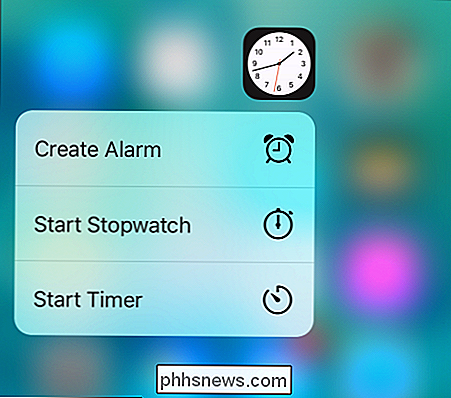
Dit bespaart u in wezen twee stappen, maar het is ook een meer gerichte manier om interactie te hebben met uw apps door u onmiddellijk naar de functies te leiden waartoe u toegang wilt.
3D Touch heeft al zijn weg gevonden naar veel apps van derden. De Instagram-app bevindt zich bijvoorbeeld met vier snelle acties die tevoorschijn komen van het pictogram op het startscherm.
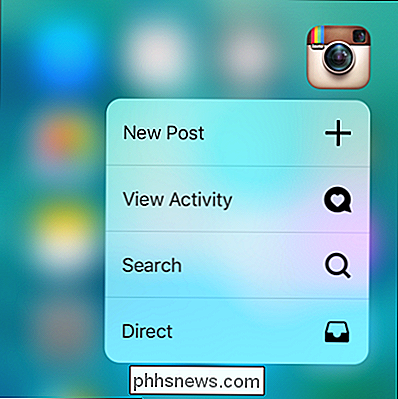
3D Touch introduceert ook het "kijkje" -concept. In de onderstaande schermafbeelding hebben we op een ongeopende e-mail gedrukt om de inhoud ervan te bekijken zonder deze daadwerkelijk te openen. Haal je vinger van het scherm en je keert terug naar je inbox.
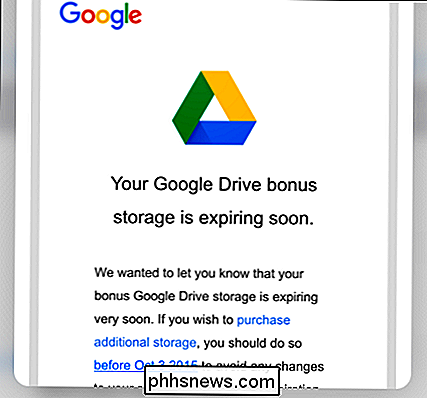
Terwijl je gluurt, kun je ook naar boven vegen en meer opties openen. Hier, met de Mail-app, kunnen we dingen doen als beantwoorden, het bericht doorsturen en nog veel meer.
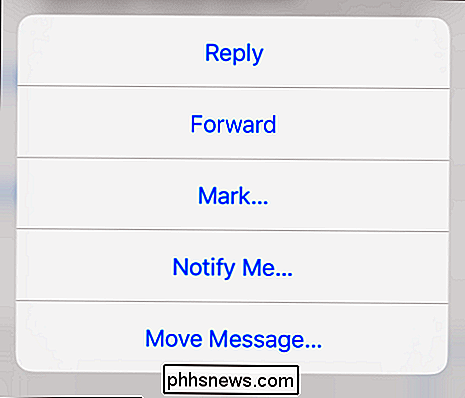
Peek breidt zich uit naar veel andere apps (in ieder geval native iOS-apps), zodat je 3D Touch-links kunt verzenden in berichten en een voorbeeld van de website bekijken zonder deze in een webbrowser te openen.
U kunt ook een blik werpen op foto's die u hebt gemaakt door op de miniatuur in de camera-app te drukken.
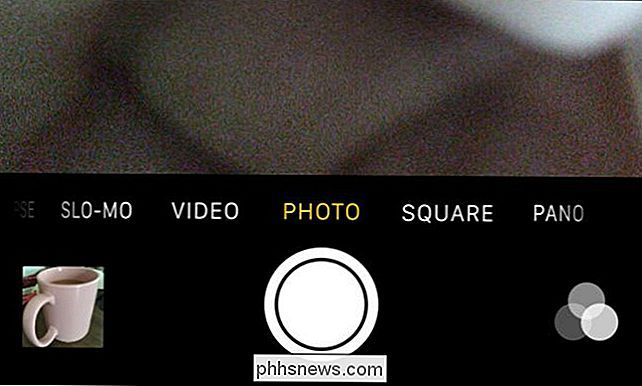
Dit onderbreekt dan niet het nemen van uw foto's, maar om te zien of je de opname hebt die je wilt voordat je verder gaat.
Als je een bericht opstelt, kun je hard op het toetsenbord drukken en de cursor verplaatsen om eenvoudig delen van de tekst te selecteren.
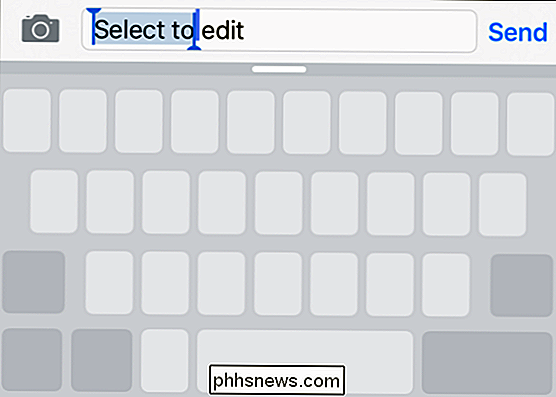
De lijst gaat aan. Hier zijn nog een paar dingen die je kunt doen met 3D Touch:
- een voorbeeld van een locatie bekijken door op een adres in een bericht
- te drukken een afbeelding in de Foto's-app indrukken om snel te delen
- snel foto's opslaan in Safari door op
- te drukken en te verslepen, druk op de linker schermrand om snel tussen apps te schakelen zonder de app-schakelaar
- te openen Gebruik de Notes-app om drukgevoelige tekeningen te maken
- Gebruik Live Photos als geanimeerde vergrendelingsschermen
Dus er is nogal wat dat 3D Touch al biedt in de onmiddellijke nasleep van de 6S-serie introductie, maar we verwachten dat dit tot zoveel meer zal leiden. Stel je voor dat je toegang hebt tot verschillende wapenfuncties in games of snel instellingen kunt wijzigen. Terwijl we erover nadenken, begint de mogelijkheid en het potentieel van 3D Touch zich echt te ontvouwen.
Aanpassen of uitschakelen van 3D Touch
3D Touch is misschien niet voor iedereen, dus je kunt het uitschakelen of in elk geval de gevoeligheid aanpassen aan beter geschikt voor u.
Tik op de algemene instellingen openen en selecteer "Toegankelijkheid".
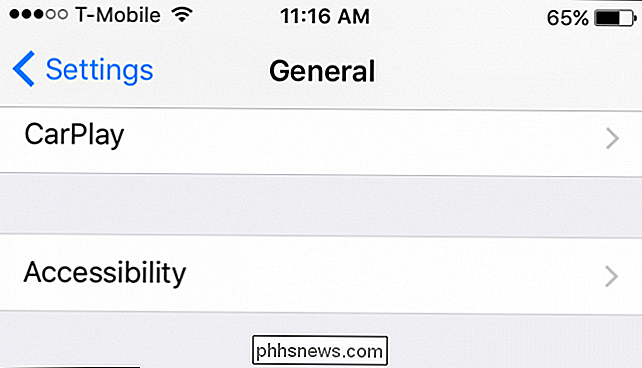
Selecteer in de toegankelijkheidsinstellingen "3D Touch" en vanaf hier kunt u deze volledig uitschakelen of de gevoeligheid aanpassen.
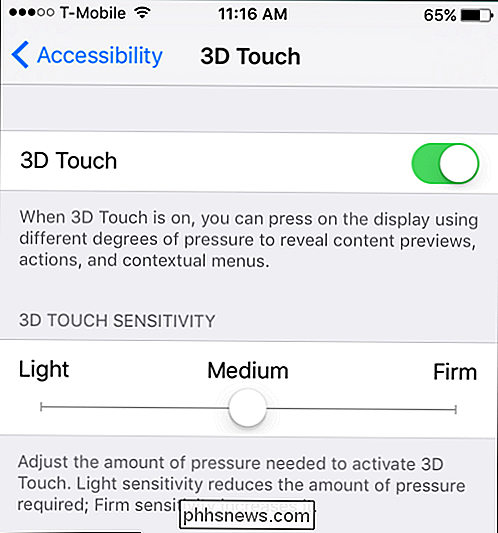
We weet zeker dat andere telefoonfabrikanten heel snel een vergelijkbare functie gaan gebruiken op hun apparaten, maar voorlopig zijn de iPhone 6S en 6S Plus de enige manier om te profiteren van deze opwindende nieuwe functie.
Als u iets heeft dat u zou willen graag toevoegen aan dit artikel, zoals een vraag of een opmerking, laat uw feedback achter op ons discussieforum.

U kunt Windows-updates op Windows 10 niet uitschakelen (of vertragen)
Microsoft zegt dat Windows 10 "altijd up-to-date" is, en zij menen het. U kunt Windows Update niet uitschakelen. Microsoft zegt dat feature-updates worden getest op consumentenapparaten voordat ze worden uitgerold naar zakelijke pc's. Windows 10 wordt Windows meer een soort Google Chrome of een webtoepassing - het wordt automatisch bijgewerkt.

Een bestand of afbeelding toevoegen aan e-mail in de iOS 9 Mail-app
Bijlagen in e-mails in iOS waren niet altijd gemakkelijk om mee te werken. U kunt foto's en video's bijvoegen of, voor andere soorten bestanden, hopen dat de app waarin het bestand is gemaakt een optie bood voor het delen van het bestand via e-mail. Nu is het in iOS 9 eenvoudiger om elk type bestand naar een e-mail in de Mail-app zonder te vertrouwen op functies in andere apps.



